Como configurar um novo site Divi no Cloudways em minutos
Publicados: 2022-07-06Ao construir um site, é importante encontrar um bom provedor para hospedá-lo. Isso não é diferente para o seu site Divi. Fatores como velocidade, preço e opções devem ser levados em consideração ao escolher sua próxima empresa de hospedagem. Nem todos os provedores de hospedagem são criados igualmente, e é por isso que selecionamos apenas os melhores provedores para fazer parceria. Entre nossos parceiros provedores de hospedagem, sugerimos que você considere a Cloudways. Existem várias vantagens em hospedar seu site Divi no Cloudways.
O que é Cloudways?
Cloudways é uma plataforma que preenche a lacuna entre provedores de hospedagem em nuvem (como AWS, Google Cloud, DigitalOcean, Vultr, etc) e usuários não técnicos, simplificando sua configuração, otimização de servidor e faturamento. Eles construíram sua marca com base no fornecimento de velocidades rápidas de iluminação, planos personalizáveis e várias opções de preços para atender a todos os orçamentos. Com preços a partir de US$ 10 por mês, até o usuário Divi mais preocupado com o orçamento pode se beneficiar. Com opções para escolher um provedor de nuvem, a capacidade de escolher onde os arquivos são armazenados, várias opções de armazenamento e a liberdade de atualizar a qualquer momento, seu site Divi está em boas mãos com a Cloudways.
Quem é elegível para o Divi Hosting da Cloudways?
Apenas membros Elegant Themes podem se inscrever para hospedar seu site Divi no Cloudways. Os membros poderão instalar um site Divi em um clique ao iniciar um novo servidor. A inscrição no Cloudways é fácil e pode ser feita em algumas etapas curtas. Você estará executando seu novo site Divi em menos de 10 minutos. Vamos começar com a inscrição no Cloudways.
Como se inscrever para hospedar um site Divi no Cloudways
Facilitamos a introdução ao Cloudways. Primeiro, você precisará fazer login na sua conta Elegant Themes. Em seguida, basta clicar na guia Divi na navegação principal do site Elegant Themes. Em seguida, clique em Hospedagem Divi .
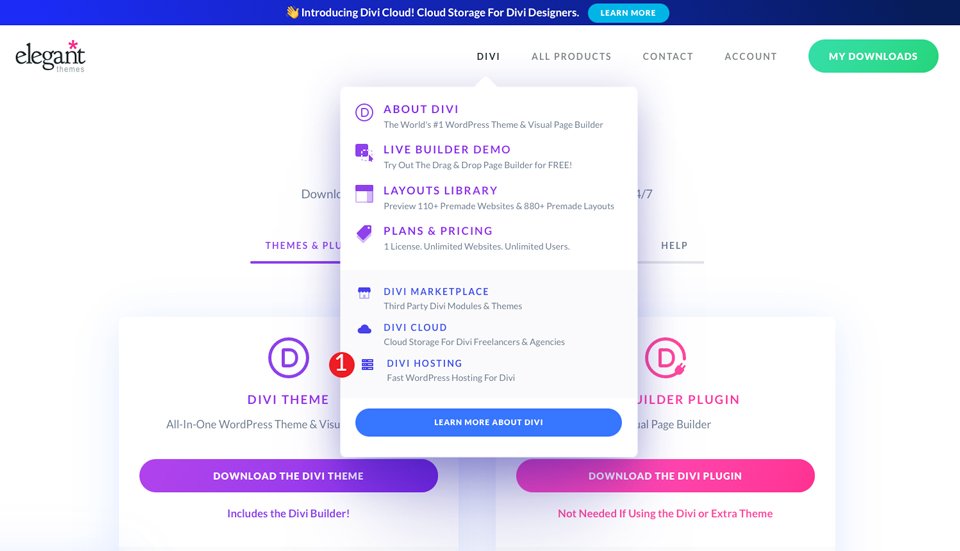
Quando sua tela for atualizada, escolha Cloudways na lista de parceiros de hospedagem.
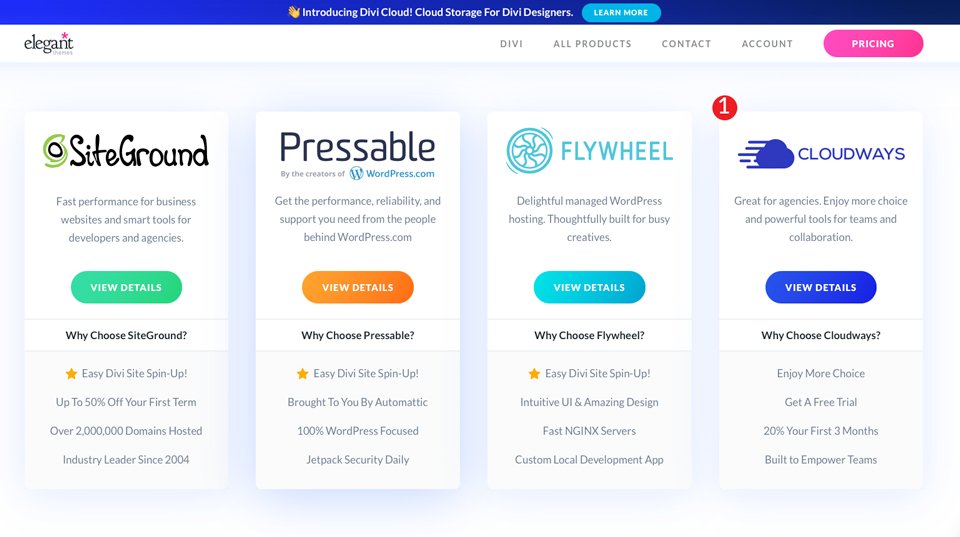
Se você estiver logado, será direcionado diretamente para a página de hospedagem do Cloudways Divi. Caso contrário, você precisará estar logado para aproveitar nossa oferta de hospedagem Cloudways.
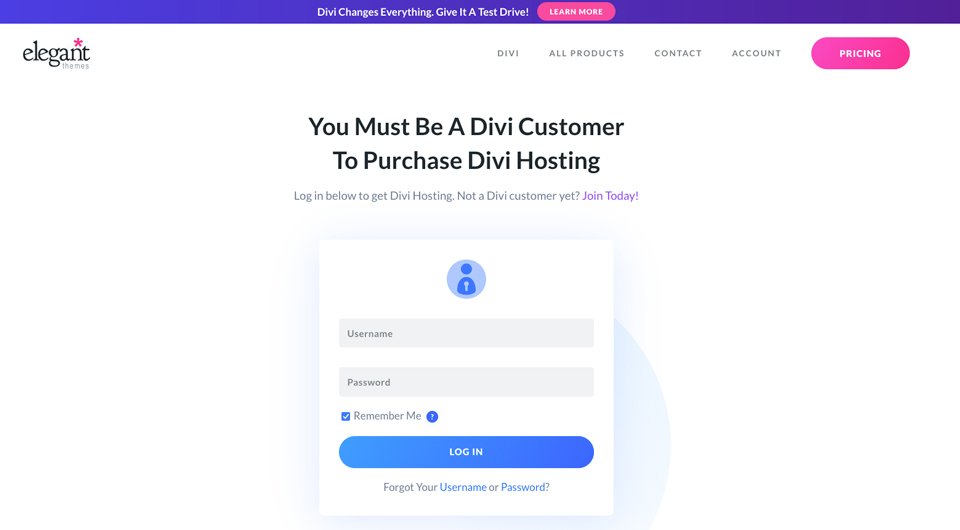
Em seguida, clique no botão obter hospedagem Divi .
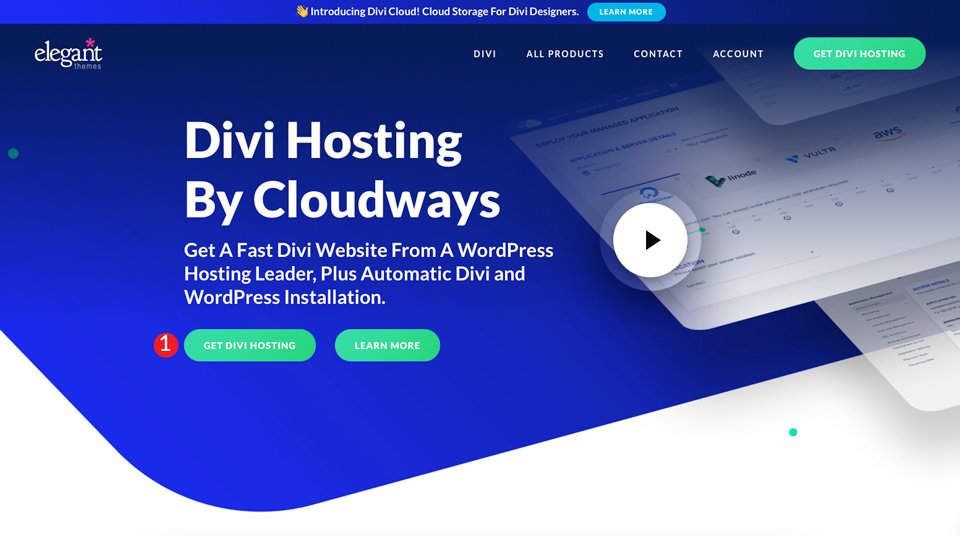
Você será redirecionado para o site da Cloudways. Em seguida, clique no botão iniciar Divi agora para iniciar o processo de configuração.
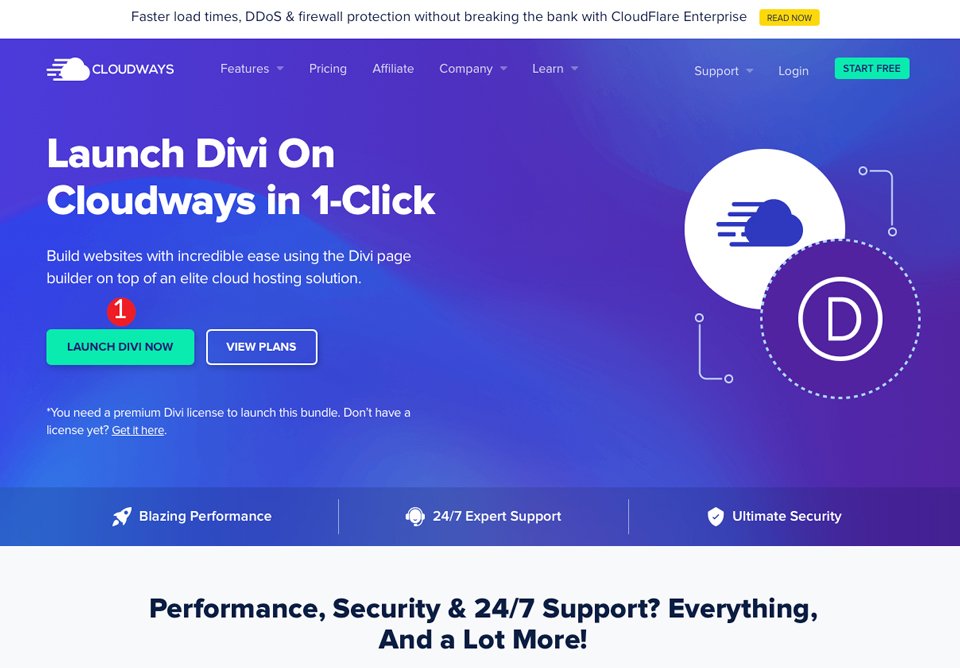
Por fim, você será solicitado a criar uma conta Cloudways. Preencha o formulário e clique no botão iniciar grátis .
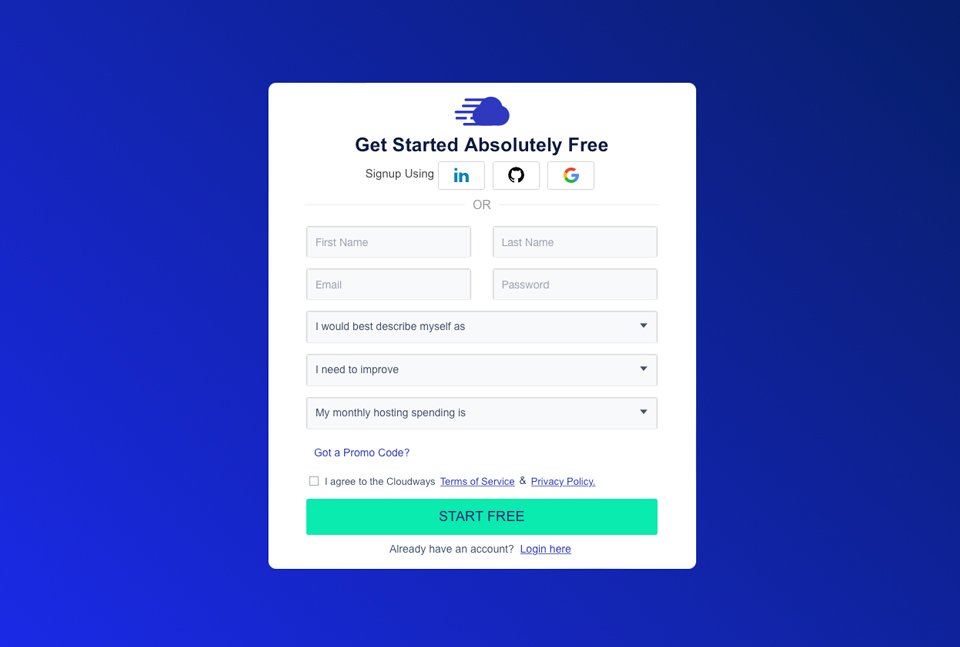
Configurando seu site Divi no Cloudways
O Cloudways o guiará pela interface com dicas fáceis para ajudá-lo a começar. Depois de clicar nas informações úteis fornecidas, você poderá configurar seu servidor. O Divi Bundle será selecionado automaticamente para você. Isso basicamente significa que o Divi será instalado automaticamente quando você iniciar seu servidor. Além disso, quando você deseja adicionar novos sites, o Cloudways também instalará o Divi para você.
A primeira etapa é nomear seu aplicativo, servidor e projeto.
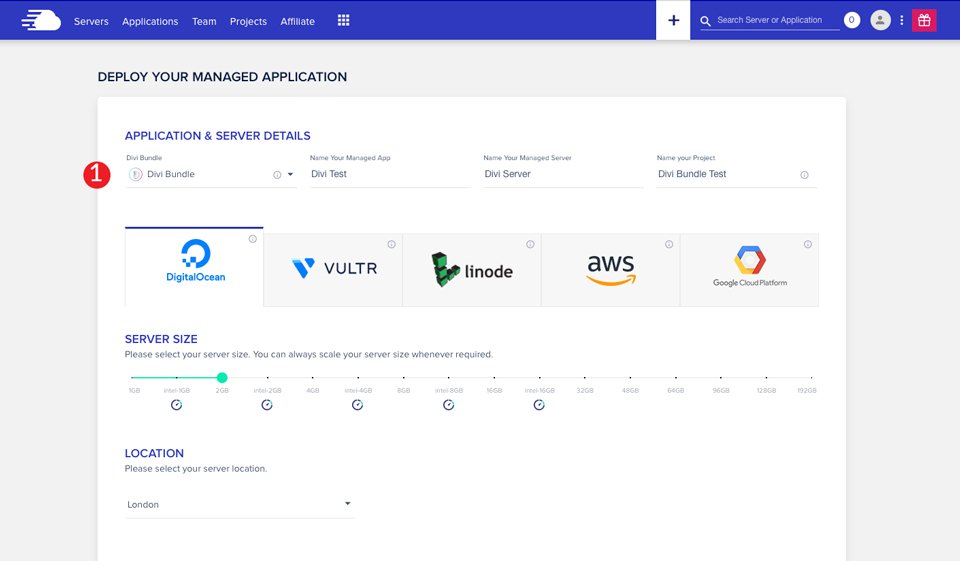
Em seguida, você escolherá um provedor de nuvem. Suas opções são Digital Ocean, Vultr, Linode, AWS e Google Cloud Platform. Em seguida, você selecionará o tamanho do servidor. Durante o período de teste, você pode iniciar um servidor de até 4 GB e escolher entre Digital Ocean, Vultr ou Linode. Não se preocupe muito com quem você escolhe neste momento. Uma das melhores opções que você receberá hospedando com Cloudways é a capacidade de alterar seu servidor e capacidade de armazenamento de arquivos a qualquer momento.
A próxima etapa do processo é escolher o local para seus arquivos. A Cloudways sugere que você escolha o local mais próximo do seu público-alvo. Por exemplo, se você estiver na Califórnia, é melhor escolher São Francisco ou Los Angeles como seu local de nuvem.

Depois de fazer suas seleções, clique no botão iniciar agora para iniciar seus servidores.
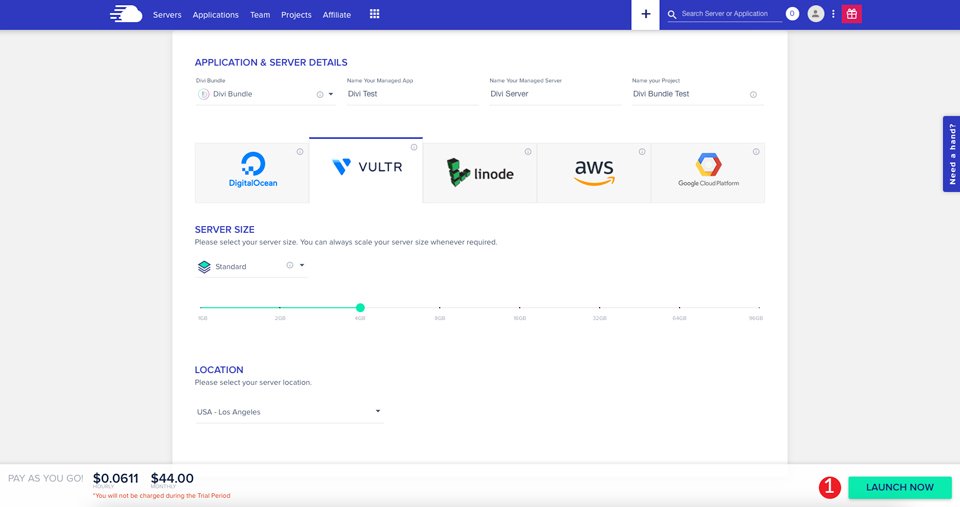
A Cloudways ficará ocupada criando seu servidor. Enquanto espera, você pode assistir a um vídeo útil explicando como migrar seu site Divi do seu provedor de hospedagem atual para o Cloudways. Geralmente, levará cerca de 10 minutos para colocar seu servidor em funcionamento.
Adicionando sites adicionais no Cloudways
Quando seu servidor for criado com sucesso, é hora de criar seu primeiro site Divi no Cloudways. Você verá seu novo servidor na lista de servidores em sua conta. Clique no ícone www para ver o site que você criou durante a inscrição.
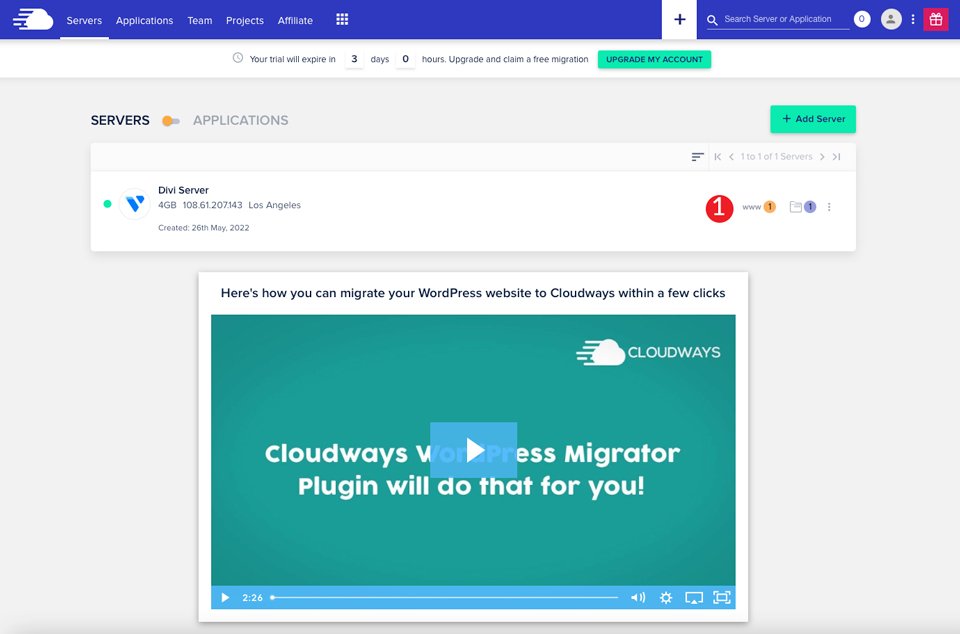
Quando sua tela for atualizada, o Cloudways fornecerá uma dica útil sobre como criar sites adicionais. Veja bem, um dos benefícios dos planos de hospedagem Cloudways é que você pode ter quantos sites quiser em seu servidor. Isso é drasticamente diferente dos provedores de hospedagem mais tradicionais, que geralmente exigem planos adicionais para hospedar outro site.
Para adicionar sites adicionais, basta clicar no ícone + no menu de navegação principal. Em seguida, clique em adicionar aplicativo no menu suspenso.
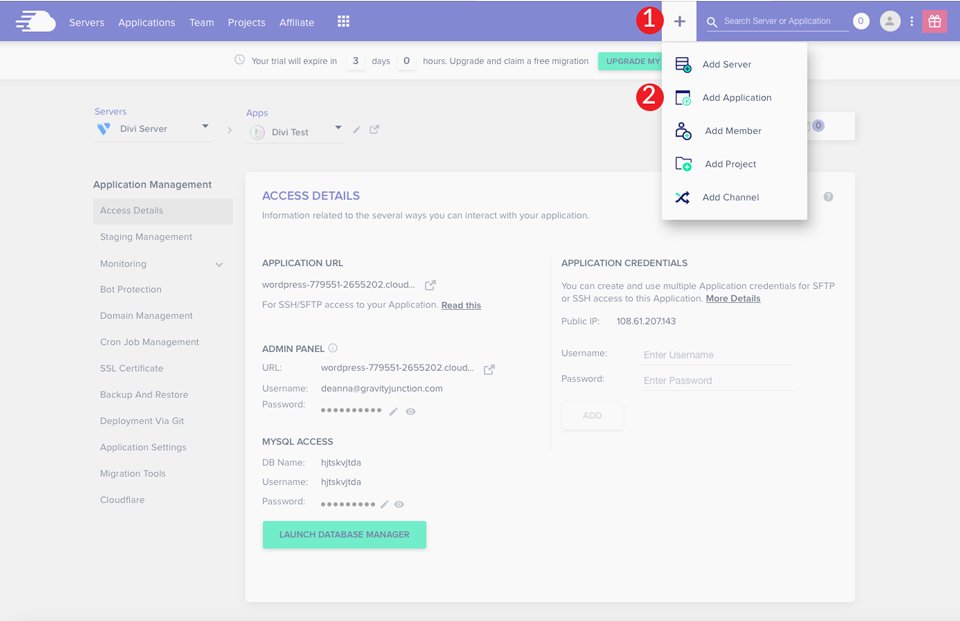
Escolha o servidor que você criou durante a inscrição para adicionar outro site Divi no Cloudways. Por fim, clique no botão adicionar aplicativo .
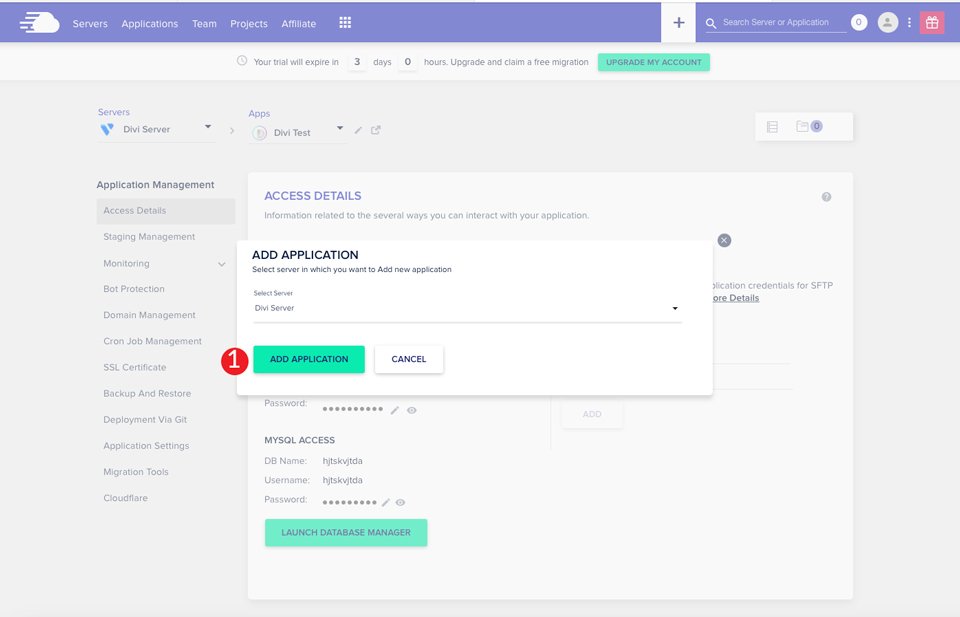
O Divi Bundle é pré-selecionado para você quando a tela é atualizada. Em seguida, você simplesmente nomeará seu aplicativo , dará um nome ao seu projeto e clicará no botão adicionar aplicativo .
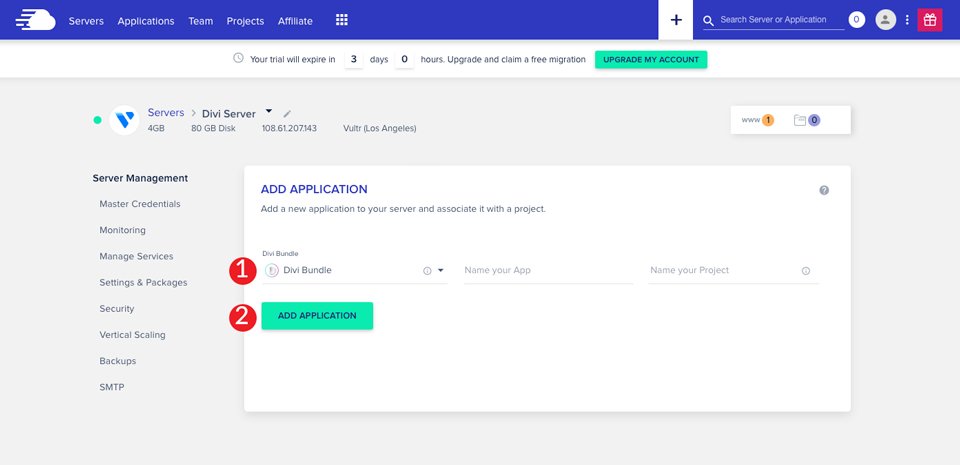
A Cloudways criará seu site com o Divi instalado em aproximadamente 2 minutos. É tão rápido.
O período de avaliação do Cloudways
Uma das grandes vantagens do Cloudways é o período de teste de 3 dias. Depois de se inscrever em uma conta, você terá acesso a todos os recursos que o Cloudways oferece, incluindo a capacidade de criar vários servidores, bem como sites Divi ilimitados. Isso lhe dará tempo suficiente para decidir se deseja continuar usando o serviço deles. No final do seu teste de 3 dias, a Cloudways lhe enviará um e-mail que permitirá que você converta sua conta de teste em uma conta completa. Dito isto, se você se apaixonar pelo Cloudways - o que achamos que sim - você pode converter sua conta antes que o período de avaliação termine. Leia para saber como.
Convertendo sua conta em uma conta completa
Se você quiser continuar usando o Cloudways, é um processo simples. Primeiro, faça login na sua conta Cloudways. Uma vez dentro, clique no botão de atualização da conta no menu principal.
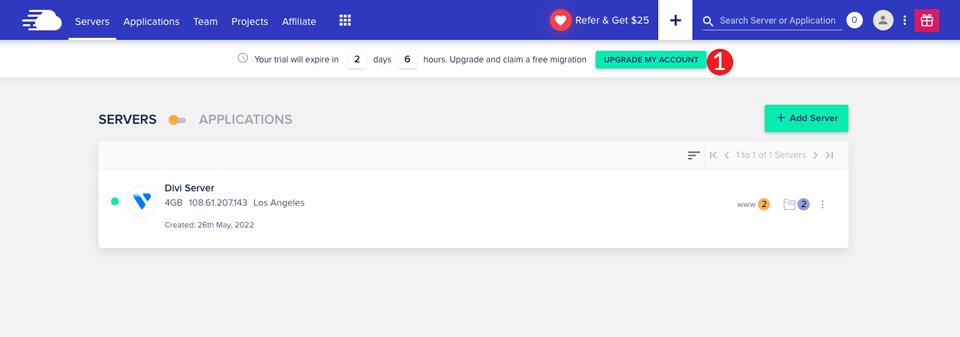
Um pop-up aparecerá solicitando suas informações de cobrança. Em seguida, insira as informações do seu cartão de crédito e seus detalhes de cobrança. Por fim, clique no botão autorizar .
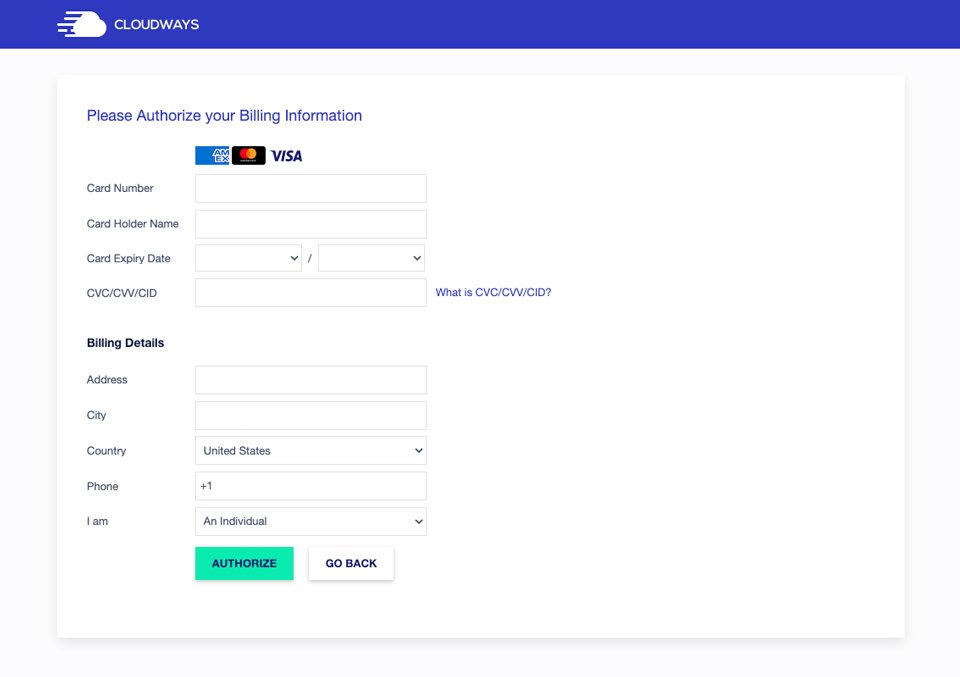
Depois que a Cloudways autorizar seu método de pagamento, você se tornará um cliente completo da Cloudways.
Com sua conta completa, você poderá fazer alterações em seu plano de hospedagem para atender às suas necessidades. Se você quiser mudar de provedor de nuvem, não há problema. O Cloudways facilita a atualização. Além disso, você pode alterar a capacidade de armazenamento e a RAM. Devido a esses recursos, o Cloudways é perfeitamente adequado para clientes que planejam expandir seus negócios ao longo do tempo. Você só paga pelo que precisa no momento.
Hospedar seu site Divi no Cloudways é uma boa escolha
Se você é um membro Elegant Themes, o Cloudways é uma ótima opção para hospedar seus sites. Com muitos recursos não disponíveis em alguns provedores de hospedagem mais tradicionais e a capacidade de instalar o Divi em um clique, o Cloudways é difícil de superar.
Você é atualmente um cliente Cloudways? Conte-nos sobre sua experiência na seção de comentários abaixo.
